Почему не работают Google сервисы? (Как это исправить)
Содержание:
Google Search — полезный инструмент, которым почти все из нас рефлекторно пользуются. Вы можете использовать его для расписания фильмов, отвечая на трудный вопрос, который может задать друг или коллега. Хотя использование Google Search становится неотъемлемой частью нашей жизни, это может быть неприятно, если вы видите, что Google не работает.
Здесь я перечислил наиболее распространенные способы решения этих проблем.
Почему мой Google не работает?
На этот вопрос сложно ответить. Но здесь вы можете прочитать о возможных предметах и о том, как решить проблему «Google не работает».
- Downdetector
Прежде всего, вы можете проверить сайт downdetector, чтобы узнать, является ли это проблемой в мире или только для вас. Там вы можете найти диаграмму, которая показывает представление отчетов о проблемах, поданных за последние 24 часа, по сравнению со средним объемом отчетов по времени суток.
- Перезагрузите ваш телефон
Иногда незначительный момент может вызвать сбои в поиске в Google, и все, что вам нужно, — это перезагрузить телефон и посмотреть, решит ли это вашу проблему.
- интернет-соединение
Чтобы подключиться к поиску Google, вам необходимо стабильное интернет-соединение. Если вы можете использовать Google Chrome, это может быть связано с вашим Wi-Fi. Теперь вам нужно перезагрузить модем или изменить подключение к мобильным данным.
- Снова добавьте виджет поиска.
Если ваша проблема связана с использованием виджета поиска, вы можете повторно добавить его в качестве решения. Теперь вам нужно удерживать и перетаскивать виджет, чтобы удалить его. Затем вы можете повторно добавить его, нажав и удерживая место на главном экране и выбрав виджеты из вариантов.
- Перезагрузите приложение Google
Иногда вы не можете решить проблему с удалением приложения и вам нужно принудительно остановить приложение.
Первый шаг: выберите «Настройки» в своей системе, найдите «Диспетчер приложений / приложений» и выберите его.
- Очистить кеш приложения Google
Иногда вы можете просто решить проблему «Google не работает», очистив кеш в приложении Google.
Первый шаг : выберите «Настройки» на телефоне Android и перейдите в «Приложения / Диспетчер приложений».
Второй шаг: на следующем экране выберите Google.
Третий шаг: перейдите в Настройки> Приложения / Диспетчер приложений> Google.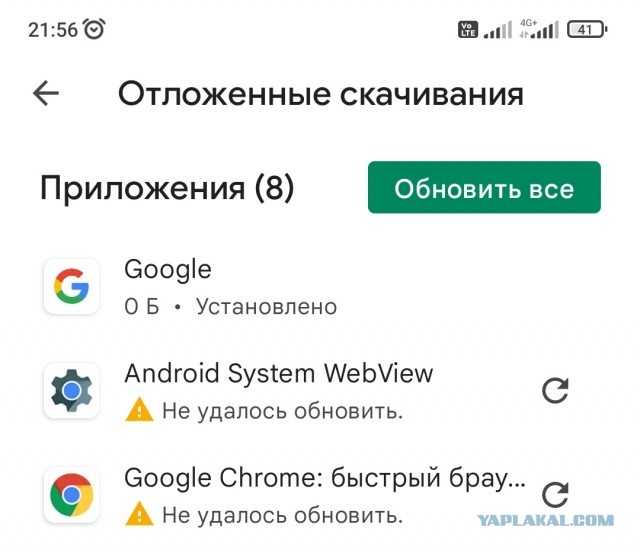 Затем нажмите «Хранилище» после «Очистить кеш». Если это не помогло, попробуйте вариант под названием «Очистить данные / хранилище». Имейте в виду, что таким образом вы потеряете все свои данные.
Затем нажмите «Хранилище» после «Очистить кеш». Если это не помогло, попробуйте вариант под названием «Очистить данные / хранилище». Имейте в виду, что таким образом вы потеряете все свои данные.
- Отключить приложение Google
Вы не можете удалить приложение Google, потому что оно предустановлено в телефоне. Что вам нужно сделать, так это отключить все обновления и сбросить приложение до заводской системы.
Первый шаг: выберите «Настройки» на своем телефоне Android и найдите «Приложения / Диспетчер приложений».
Второй шаг: на следующем экране выберите Google.
Третий шаг: выберите отключение и подтвердите свой выбор во всплывающем окне.
Четвертый шаг: перезагрузите телефон, затем повторите шаги еще раз и включите приложение.
- Обновите приложение Google
Еще одна уловка для решения ошибки «Google не работает» — обновить приложение, зайдя в Play Store, выполнив поиск по Google и нажав «Обновить», когда вы увидите приложение.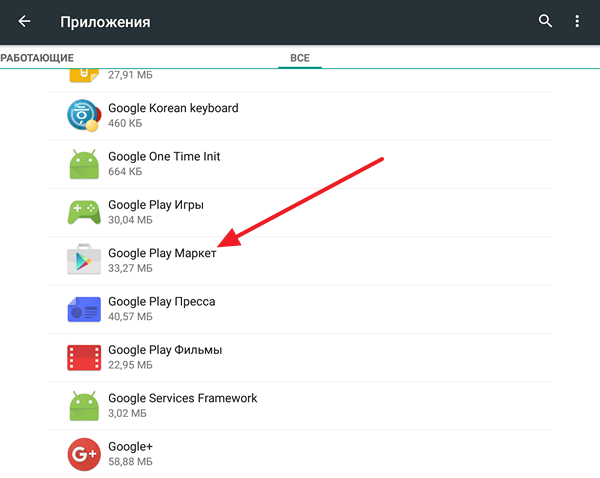
- Загрузиться в безопасном режиме
Если ваше приложение Google не имеет проблем с работой в безопасном режиме, проблема может быть связана со сторонним приложением, которое вы установили. Удалите приложение, чтобы увидеть, решит ли оно вашу проблему.
- Очистить кеш браузера
Без разницы, проблема связана с приложением Google или панелью поиска, очистите кеш в браузере по умолчанию, чтобы решить проблему. Запустите браузер Chrome, выберите значок с тремя точками и выберите «Настройки» из списка. Нажмите «Конфиденциальность», а затем «Очистить данные просмотра». Рядом с «Кэшированные изображения и файлы» вы увидите поле, нажмите «Очистить данные».
- Отключить активность в Интернете и в приложениях
Отключение активности приложения может помочь вам снова использовать функцию поиска.
Первый шаг: запустите приложение Google на своем телефоне и выберите значок с изображением профиля выше.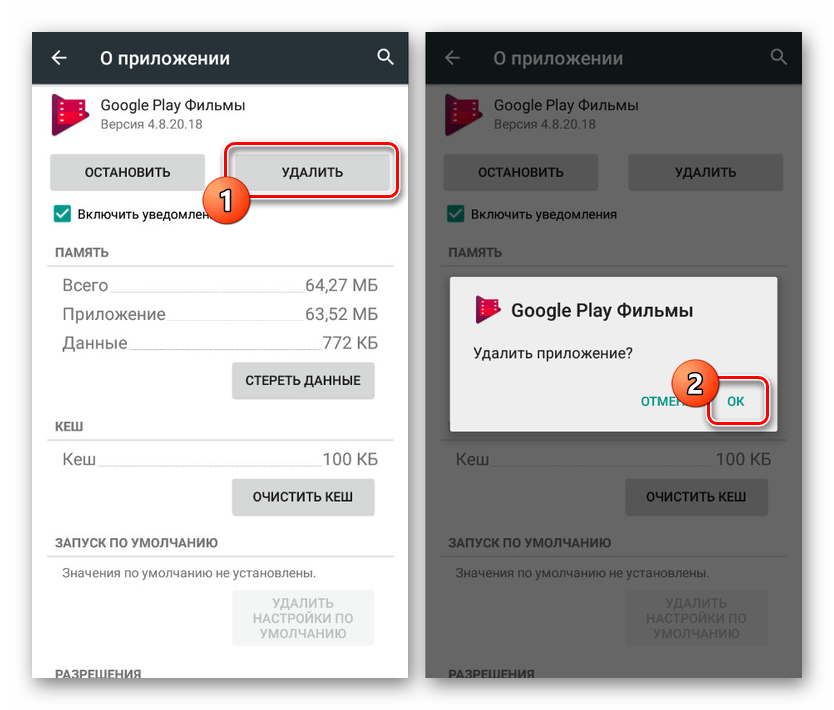 Затем выберите опцию «Управление учетной записью Google».
Затем выберите опцию «Управление учетной записью Google».
Почему мой Google Ассистент не работает?
Вы можете использовать опцию цифрового помощника Google на всех новых устройствах, но не на всех старых телефонах. Если ваш телефон находится в списке ниже, значит, он поддерживает Google Assistant. Теперь, если вы хотите узнать, почему ваш помощник Google не работает, продолжайте читать, чтобы найти решение.
Системы, которые могут запускать Google Ассистент:
- Android 5.0+ с объемом памяти не менее 1 ГБ.
- Android 6.0+ с объемом памяти не менее 1,5 ГБ.
- Приложение Google версии 6.13 или выше.
- Сервисы Google Play.
- Разрешение экрана не менее 720p.

- Включить Google Assistant
Если вы покупаете новое устройство Android и сталкиваетесь с проблемой, что Google Assistant не работает, проверьте, отключена ли эта служба.
Как включить Google Assistant:
- Найдите приложение « Настройки» и щелкните его.
- Беги в гугл .
- Выберите » Настройки для приложений Google» .
- Установите флажок » Поиск, Ассистент и голос» .
- Выберите Google Assistant .
- Найдите « Привет, Google и Voice Match» и коснитесь его.
- Включите выбор Привет, Google .
- Проверить обновления
Иногда проблема заключается в запуске более старой версии вашего приложения Google и Google Assistant. Лучшее решение — обновить все, особенно если у вас проблемы с Google Assistant.
Поскольку Google Assistant является неотъемлемой частью операционной системы Android, вы, вероятно, сможете исправить ошибки и улучшить своего помощника Google, обновив свою систему до более новых обновлений Android.
Как проверить наличие обновлений Android:
- Запустите приложение » Настройки» .
- Выберите Систему .
- Выберите Обновление системы .
- Щелкните Проверить наличие обновлений .
- Если возможно, следуйте инструкциям по обновлению.
- Перезагрузите телефон.
Это один из самых простых советов по устранению неполадок, который вы можете использовать. Я рекомендую перезагрузить устройство, если у вас возникли проблемы с неработающим Google Ассистентом. Просто подождите, чтобы увидеть, все ли решит перезагрузка.
- Проверьте ваше интернет-соединение.
Google Ассистент не работает из-за слабого интернет-соединения. Чтобы использовать эту услугу, вы должны использовать данные, и вы не можете использовать их в автономном режиме, поэтому убедитесь, что ваш Интернет работает.
- Повторное обучение голосовой модели
Если ваш Google Ассистент не работает, потому что не может распознавать ваш голос, не волнуйтесь. Вы можете легко это исправить, переобучив модель голоса.
Вы можете легко это исправить, переобучив модель голоса.
Как переучить Voice Match:
- Начните с приложения » Настройки» .
- Найдите Google и выберите его.
- Выберите » Настройки для приложений Google» .
- Нажмите » Поиск, Ассистент и голос» .
- Коснитесь Google Ассистент .
- Отправляйтесь в Привет, Google и Voice Match .
- Щелкните модель голоса .
- Выберите « Переучить модель голоса» .
- Прочтите представленные слова вслух, когда вас попросят.
- Нажмите, чтобы закончить .
- Отключить других помощников
Приятно знать, что использование любого другого цифрового помощника, такого как Alexa, может вызвать конфликты с Google Assistant.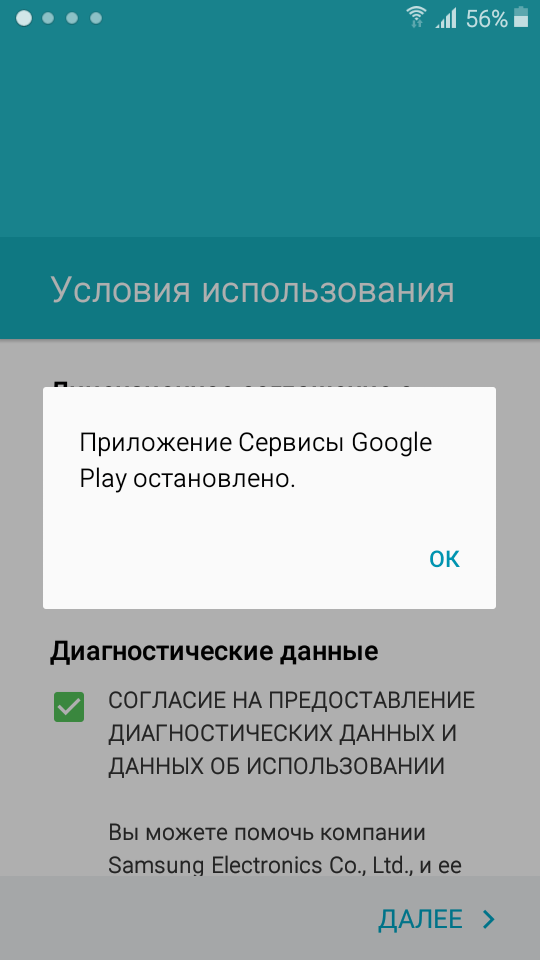 Если это ваша проблема, попробуйте отключить любого вторичного цифрового помощника и определить, решает ли это проблему с неработающим Google Ассистентом.
Если это ваша проблема, попробуйте отключить любого вторичного цифрового помощника и определить, решает ли это проблему с неработающим Google Ассистентом.
Почему не работают Google Maps?
Ваше приложение может не работать должным образом из-за различных проблем, таких как плохое соединение Wi-Fi, неправильная калибровка или устаревшее программное обеспечение.
Вот несколько быстрых советов, которые вы можете использовать, чтобы решить проблему с неработающей картой Google Map.
- Обновите приложение Google Maps
Обратите внимание, что причиной проблемы может быть устаревшее приложение. Вспомните, когда вы в последний раз обновляли его. Если долго, значит нужно обновить. Хотя этот процесс прост как для iPhone, так и для телефонов Android, он немного отличается. Пользователи Android могут сделать это, перейдя в магазин Google Play через раздел меню «Мои приложения и игры». Пользователи iPhone должны использовать App Store, а затем выбрать «Обновления».
- Проверьте свой Wi-Fi или сотовый сигнал.
Если у вас нет адекватного сотового сигнала, попробуйте вариант Wi-Fi и выберите сеть.
Если вы знаете, что будете вне зоны досягаемости, вам необходимо загрузить Карты Google в автономном режиме, прежде чем начать свой путь, и использовать карту на своем телефоне без сигнала.
- Калибровка Google Maps
Если у вас телефон Android, можно повторно откалибровать приложение, чтобы получить более подробную информацию. Этот процесс может быть немного сложным, и иногда для этого вам нужно привлечь эксперта.
- Убедитесь, что вы включили свои службы геолокации.
Хотя определить местоположение легко, пользователи iPhone могут захотеть его перепроверить. Поэтому перейдите на вкладку «Конфиденциальность» или в настройки своего телефона и выберите «Службы геолокации».
Если он включен, спуститесь вниз, нажмите «Карты Google» и выберите, хотите ли вы, чтобы он находился на «При использовании приложения» или «Всегда».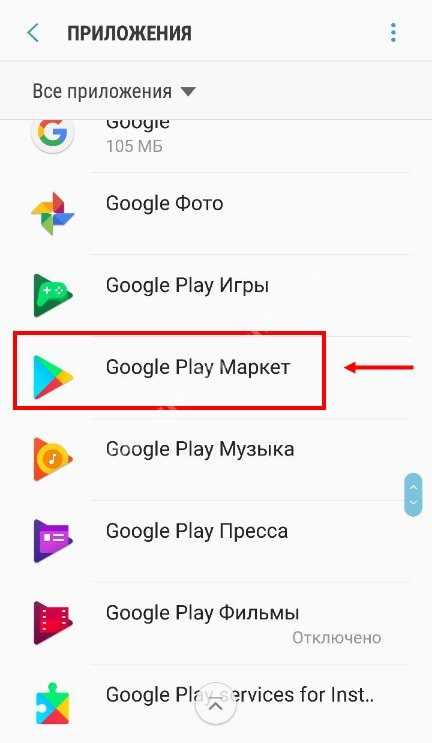
Если ни один из этих методов не работает, вам необходимо удалить и переустановить приложение. И если проблемы по-прежнему возникают, попробуйте перезагрузить iPhone или телефон Android.
Вывод :
Google является браузером по умолчанию на всех телефонах, и мы ежедневно используем его в разных версиях. Иногда вы можете увидеть, что ваш Google внезапно не работает, и это может вызвать у вас проблемы. Но не волнуйтесь, здесь вы можете прочитать о возможных проблемах и способах их решения.
ᐉ Не работаю сервисы Google — решение проблемы на Android
Операционная система Android
Уже давно пользователи смартфонов начали сталкиваться с проблемой, что не работают сервисы Google. Зачастую это смартфоны бренда Meizu и другие, которые разрабатываются в Китае. Конечно, стоит сказать, что Meizu уже сертифицировали свои смартфоны и такой проблемы на них нет, однако если вы пользуетесь старым смартфоном Meizu серии m3 или моложе, то сертификации Google там нет и проблема остается актуальной.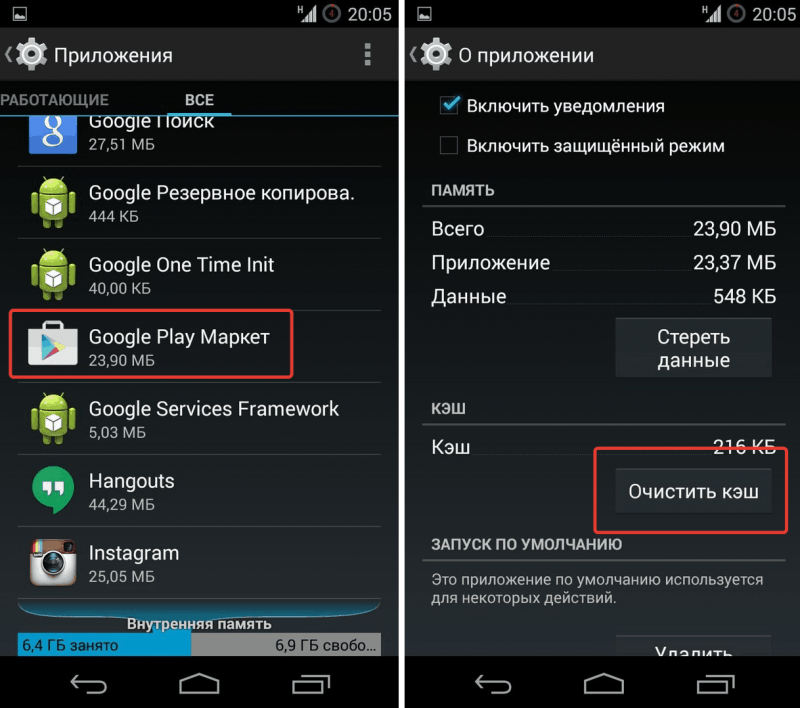
Что делать, если не работают сервисы Google на смартфоне
Давайте разберем, что делать и какие есть причины того, почему не работают Google сервисы.
Для начала, хочется сказать причины:
- кастомная прошивка на смартфоне;
- нет сертификации Google;
- не обновленные Google сервисы.
Кастомная прошивка на смартфоне
Одной из причин проблемы может стать кастомная прошивка. Если она не разработана профессионалами и в ней не подключена поддержка сервисов, или она может быть просто для китайский смартфонов, которую вы установили на глобальный смартфон — этой может стать одной из причин.
Выходом станет перепрошивка смартфона на официальную прошивку с поддержкой необходимого ПО.
Смартфон не прошел сертификацию Google
Если смартфон не сертифицирован Google, то он не будет корректно из коробки поддерживать Google сервисы и они работать не будут или будут работать с ошибками.
Такая проблема есть на бюджетных смартфонах Meizu серии m3 и ниже, а также m5.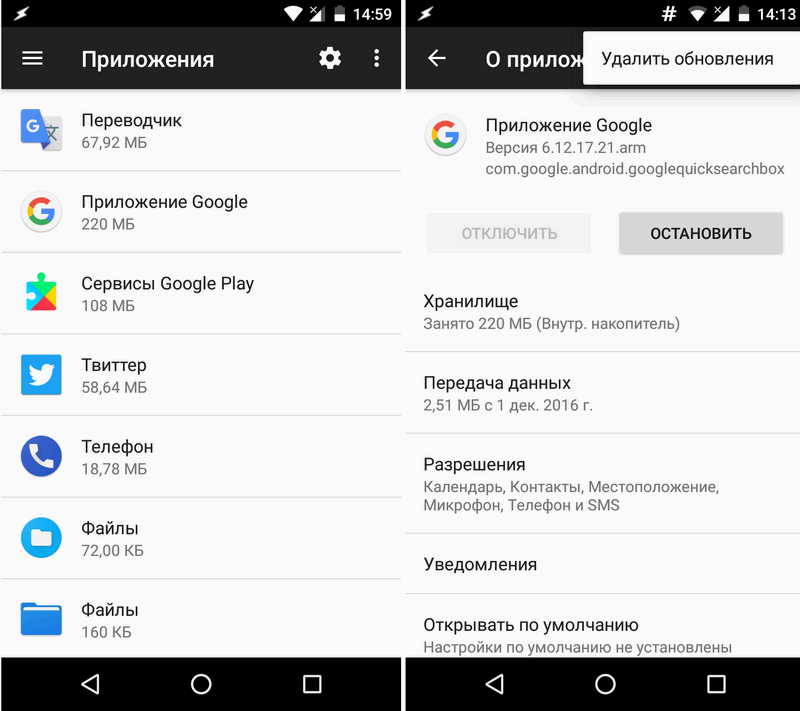 К сожалению, смартфоны Meizu M3, M3s, M3 Note и ниже серии уже не получат сертификацию Google, так как смартфоны устарели и компания обновлять их уже не будет.
К сожалению, смартфоны Meizu M3, M3s, M3 Note и ниже серии уже не получат сертификацию Google, так как смартфоны устарели и компания обновлять их уже не будет.
Однако на новых смартфонах такой проблемы уже нет и вы не такой проблемы, как «не работают сервисы Google» уже не будет.
Для решения проблемы, когда на смартфоне Google сервисы не установлены и не работаю, необходимо скачать самую новую версию apk файла Google Services. Например, можно скачать их здесь.
Стоит сказать, что для установки сервисов, нужно разрешить в настройках установку приложений из неизвестных источников. Это можно сделать по следующему пути в настройках.
Настройки —> Безопасность —> Неизвестные источники.
После установки apk файла, нужно добавить аккаунт Google и обновить сервисы Google с помощью фирменного магазина приложений Play Маркет.
Не обновленные сервисы Google
Здесь всё просто, причиной отказа работы сервисов Google может стать устаревшая версия этих самых сервисов. Многие жалуются на постоянные обновления и большой объем памяти, которые они забирают на смартфоне. Однако, если вы хотите, чтобы телефон работал безотказно и не хотите сталкиваться с такими проблемами, то нужно регулярно поддерживать актуальную версию ПО.
Многие жалуются на постоянные обновления и большой объем памяти, которые они забирают на смартфоне. Однако, если вы хотите, чтобы телефон работал безотказно и не хотите сталкиваться с такими проблемами, то нужно регулярно поддерживать актуальную версию ПО.
Для того, чтобы проверить список доступных обновлений перейдите по следующему пути:
Play Маркет —> Мои приложения и игры —> Обновления.
Подведем итоги
Если у вас не работают сервисы Google, попробуйте понять причину, почему это так. В этой статье мы описали существующие проблемы и методы их решения.
Related Articles
Исправить неработающие сервисы Google Play и другие проблемы
- Миниинструмент
- Центр новостей MiniTool
- Устранение неработающих сервисов Google Play и других проблем
Алиса | Подписаться | Последнее обновление
Службы Google Play обеспечивают правильную работу вашего устройства Android и приложений. Если Сервисы Google Play не работают на вашем телефоне или планшете Android, вы можете воспользоваться 4 советами, чтобы решить проблемы с Сервисами Google Play. Дополнительные компьютерные решения и утилиты можно найти на официальном сайте MiniTool Software.
Если Сервисы Google Play не работают на вашем телефоне или планшете Android, вы можете воспользоваться 4 советами, чтобы решить проблемы с Сервисами Google Play. Дополнительные компьютерные решения и утилиты можно найти на официальном сайте MiniTool Software.
В этом сообщении приведены некоторые общие советы, которые помогут вам исправить неработающие сервисы Google Play или другие проблемы с сервисами Google Play.
О сервисах Google Play
И Google Play Store, и сервисы Google Play включены в Android. Вы можете загружать приложения из Google Play Store на свои устройства Android. Службы Google Play — это служба, которая поддерживает актуальность и бесперебойную работу ваших приложений Android. Сервисы Google Play соединяют приложения с другими сервисами Google, такими как Google Maps, Google Sign In и т. д.
Исправление проблемы с неработающими сервисами Google Play – 4 совета исправить проблему.
- Коснитесь приложения «Настройки» на устройстве Android.

- Нажмите Приложения и уведомления -> Просмотреть все приложения .
- Найдите и коснитесь Службы Google Play .
- Нажмите Сведения о приложении .
- Затем вы можете нажать Обновить или Установить, чтобы обновить сервисы Google Play.
Исправление 2. Очистите кеш сервисов Google Play
Чтобы устранить проблемы с сервисами Google Play, вы можете попробовать очистить кеш и данные сервисов Google Play, чтобы посмотреть, поможет ли это. Обратите внимание, что очистка кеша и данных сервисов Google Play удалит некоторую информацию, которую вы сохранили на своем устройстве, например информацию о платежных картах в Google Pay. Вам нужно ввести информацию еще раз.
- Откройте приложение «Настройки» на телефоне или планшете Android.
- Нажмите «Приложения» -> «Просмотреть все приложения».
- Коснитесь Сервисы Google Play.

- Нажмите «Хранилище» -> «Очистить кеш», чтобы очистить кеш сервисов Google Play.
- Нажмите «Управление пространством» -> «Очистить все данные», чтобы очистить данные сервисов Google Play.
Исправление 3. Очистите кеш Google Play Store
Если у вас есть проблемы с сервисами Google Play и Google Play Store, вы также можете попробовать очистить кеш и данные Play Store, чтобы узнать, поможет ли это исправить Google Play Services или Google Play Store не работают.
- Тем не менее, откройте приложение «Настройки» на своем устройстве Android.
- Нажмите «Приложения и уведомления» -> «Просмотреть все приложения».
- Найдите и коснитесь приложения Google Play Store.
- Затем вы можете нажать «Хранилище» и нажать «Очистить кэш», чтобы удалить кэши приложения Google Play Store на вашем устройстве.
- Нажмите «Очистить данные», чтобы очистить данные приложения Google Play Store.
Исправление 4.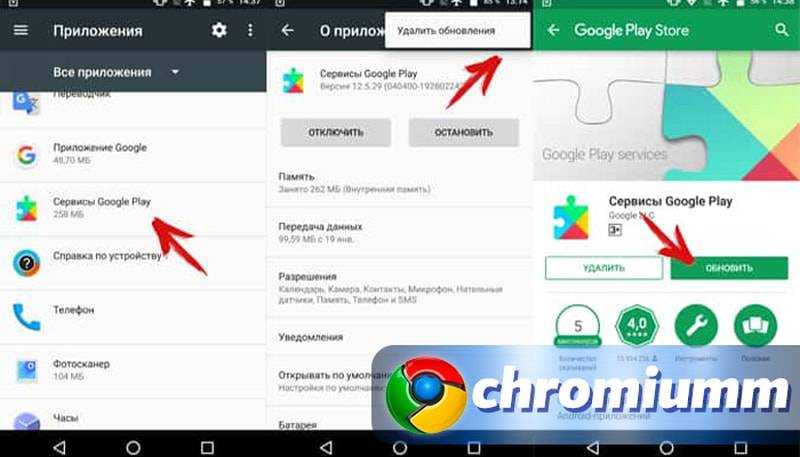 Перезагрузите устройство Android
Перезагрузите устройство Android
Если службы Google Play не работают на вашем устройстве Android и вы не можете загружать приложения из магазина Google Play, попробуйте перезагрузить устройство, чтобы узнать, поможет ли это исправить Ошибка.
В этом сообщении представлены некоторые возможные решения, которые помогут вам решить проблемы с сервисами Google Play. Если у вас есть другие проблемы с компьютером, вы можете посетить Центр новостей MiniTool.
Чтобы найти программное обеспечение MiniTool Software, вы можете посетить его официальный веб-сайт, где вы можете найти MiniTool Power Data Recovery, MiniTool Partition Wizard, MiniTool ShadowMaker, MiniTool MovieMaker, MiniTool Video Converter, MiniTool Video Repair, MiniTool uTube Downloader и многое другое. .
- Фейсбук
- Твиттер
- Линкедин
- Реддит
Об авторе
Комментарии пользователей:
android — Мое приложение использует сервисы Google Play, которые не поддерживаются вашим устройством.
 обратитесь к производителю за помощью
обратитесь к производителю за помощьюЗадавать вопрос
спросил
Изменено 4 года, 11 месяцев назад
Просмотрено 54к раз
На этот вопрос уже есть ответы здесь :
Как загрузить сервисы Google Play в эмуляторе Android? (12 ответов)
Закрыт 3 года назад.
Я создаю приложение Google Map на версии 4.4.2 (API 19) и добавляю все сервисы Google Play, репозиторий Google и все пакеты версии 4.4.2 (API 19). Но я получаю эту ошибку:
Мое приложение использует сервисы Google Play, которые не поддерживаются твое устройство.
обратитесь за помощью к производителю.
- андроид
1
Возможное решение:
- Убедитесь, что вы используете последнюю версию службы Google Play и, самое главное, ваши службы Play не отключены. Вы можете скачать последнюю версию здесь,
https://play.google.com/store/apps/details?id=com.google.android.gms
Удалите все предыдущие обновления перед установкой нового
Перейти к -> Настройки -> Приложения -> Google Play Services -> Удалить установленные обновления
- Убедитесь, что ваша текущая дата/время верны.
ОБНОВЛЕННЫЙ ОТВЕТ:
Если вы используете эмулятор, вы должны иметь в виду, что эмулятор не поддерживает Службы Google Play по умолчанию. Что вы можете сделать, так это загрузить и установить API Google из SDK Manager , а затем создать новое устройство в эмуляторе, используя API Google в качестве цели.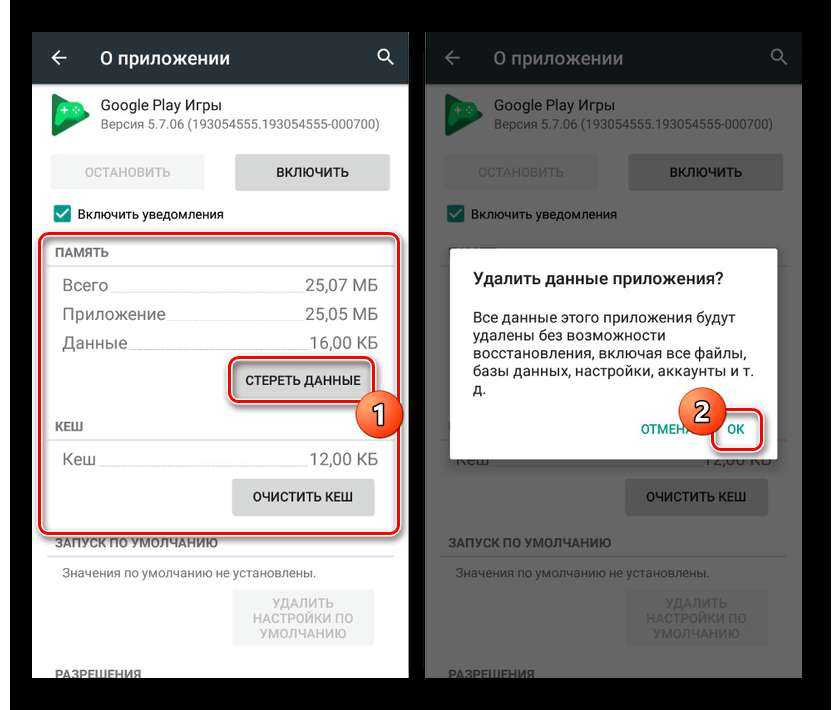
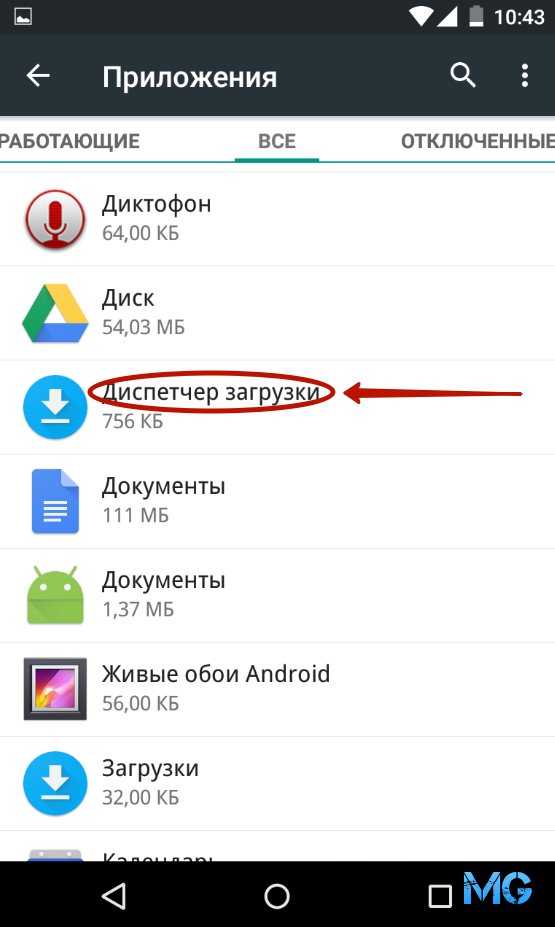
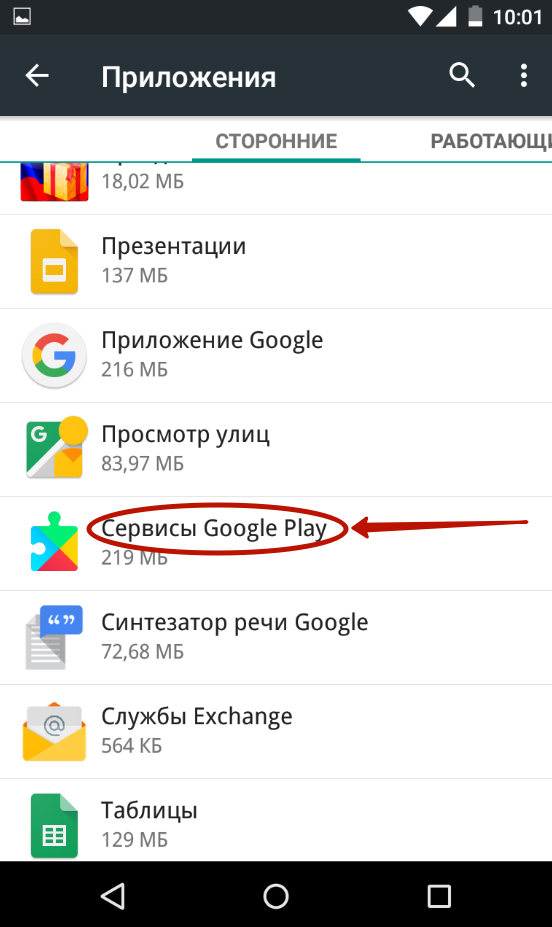
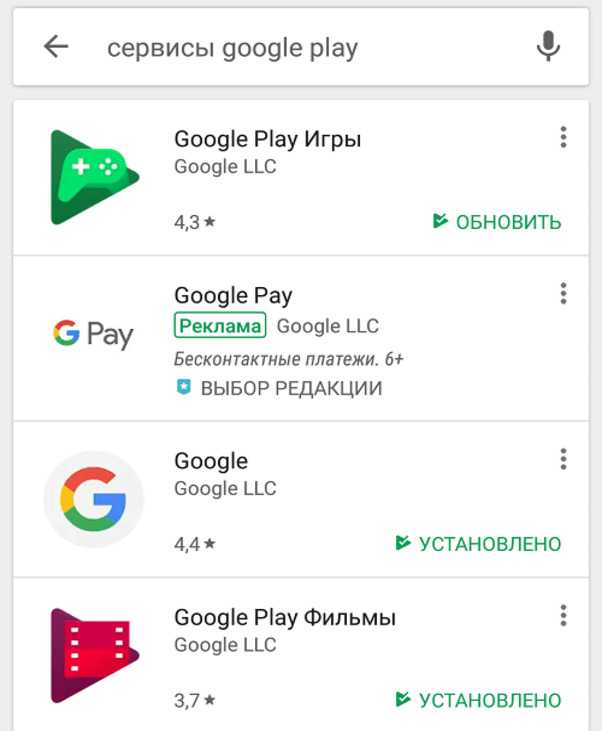
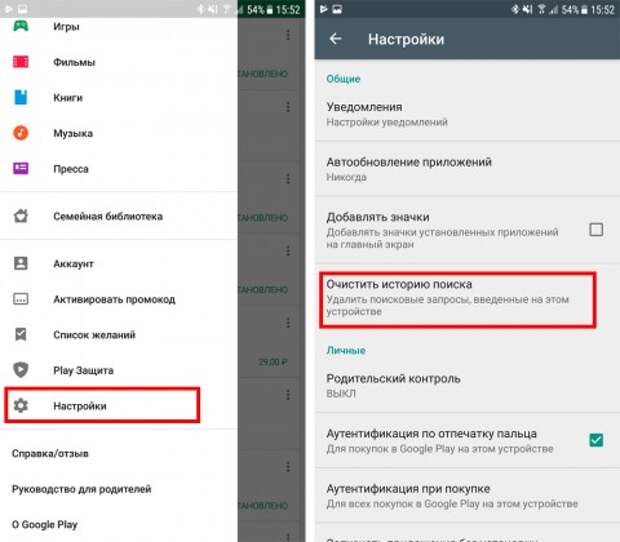 обратитесь за помощью к производителю.
обратитесь за помощью к производителю.
Ваш комментарий будет первым